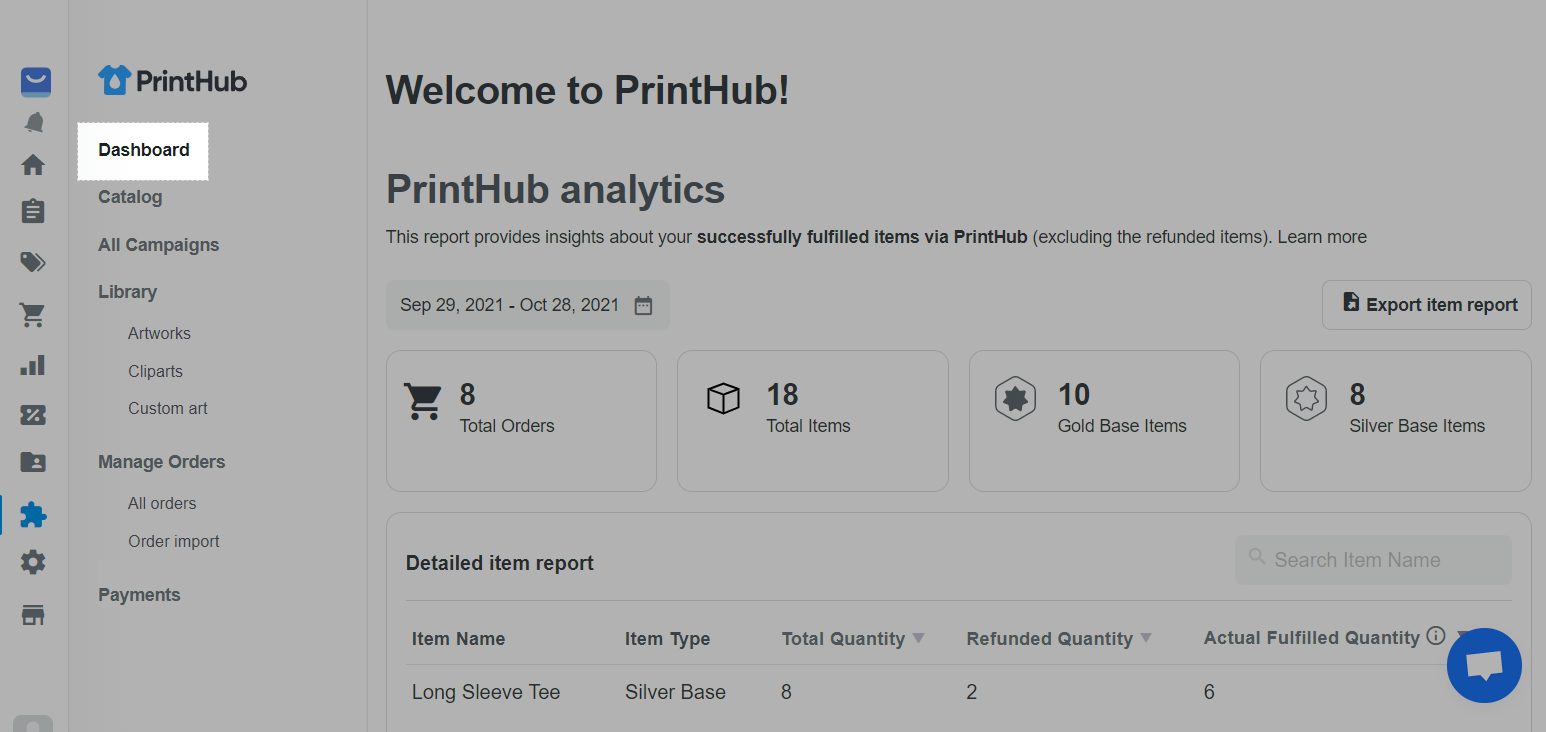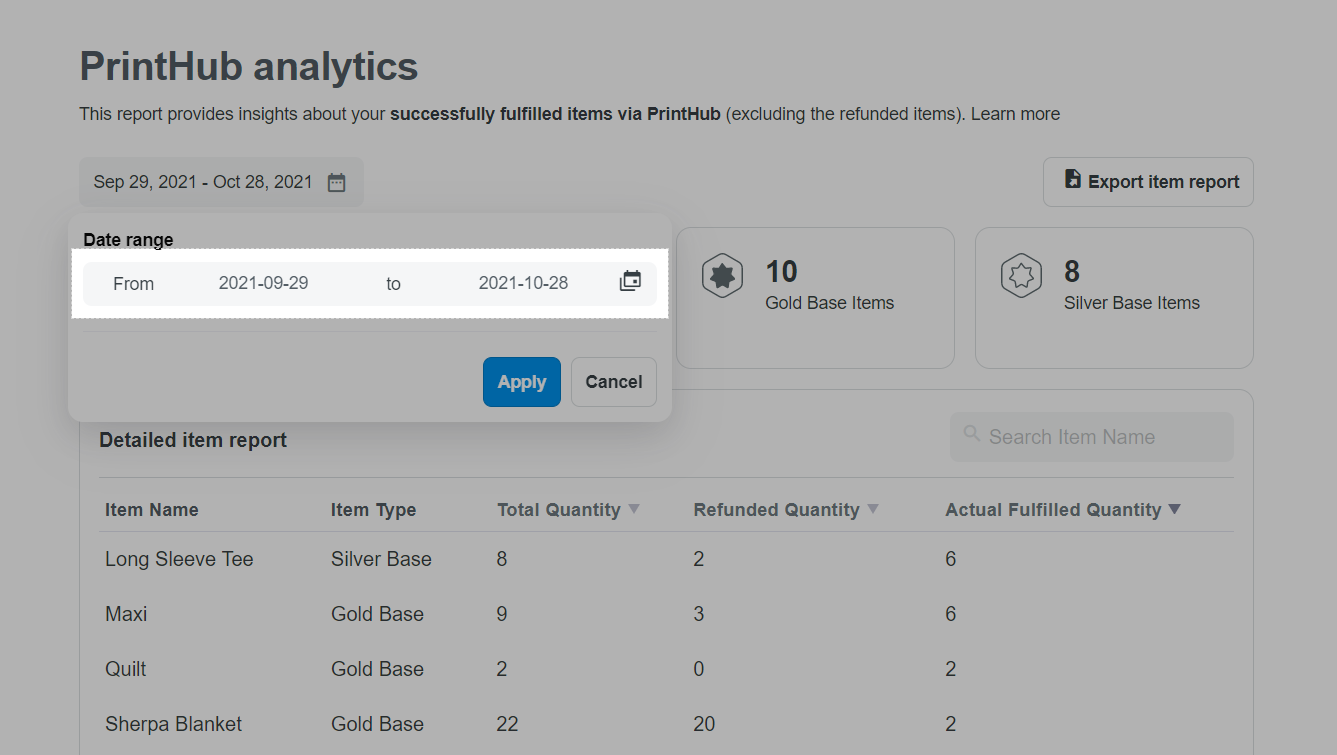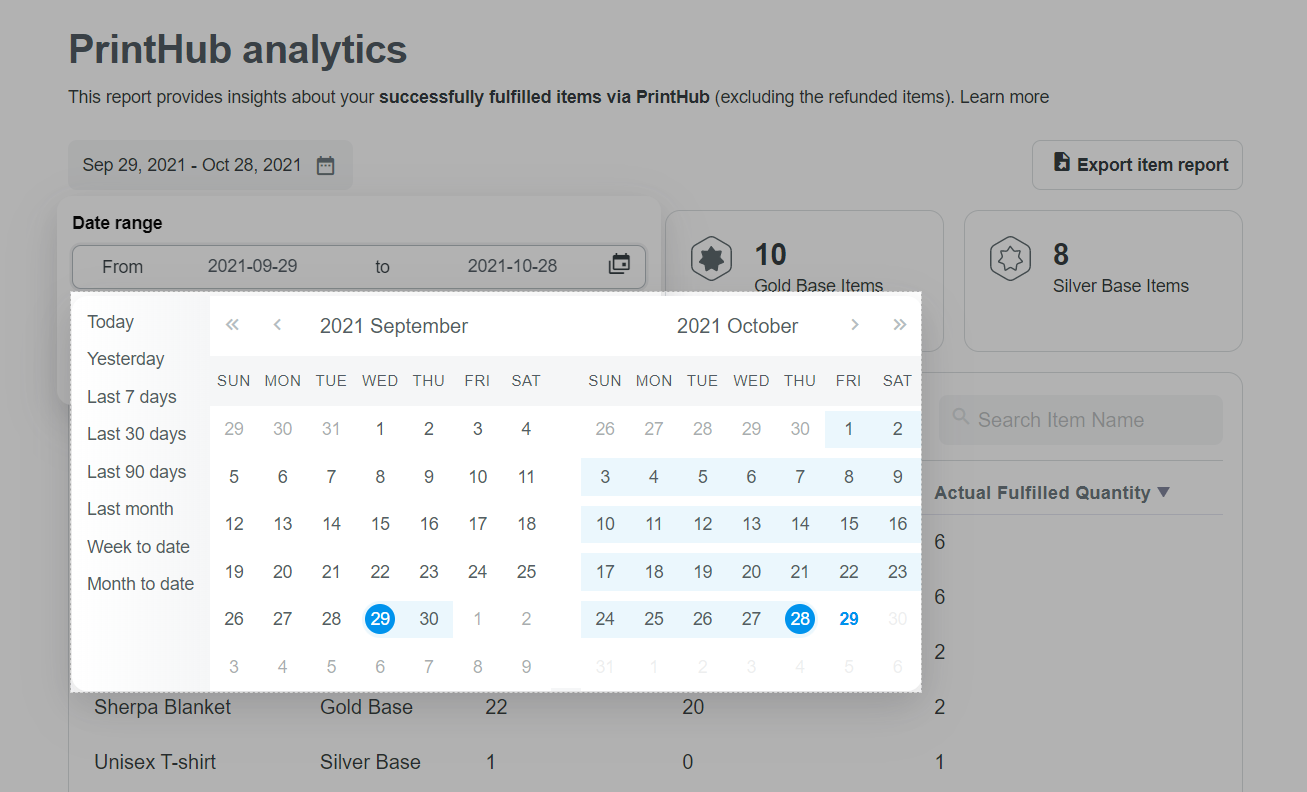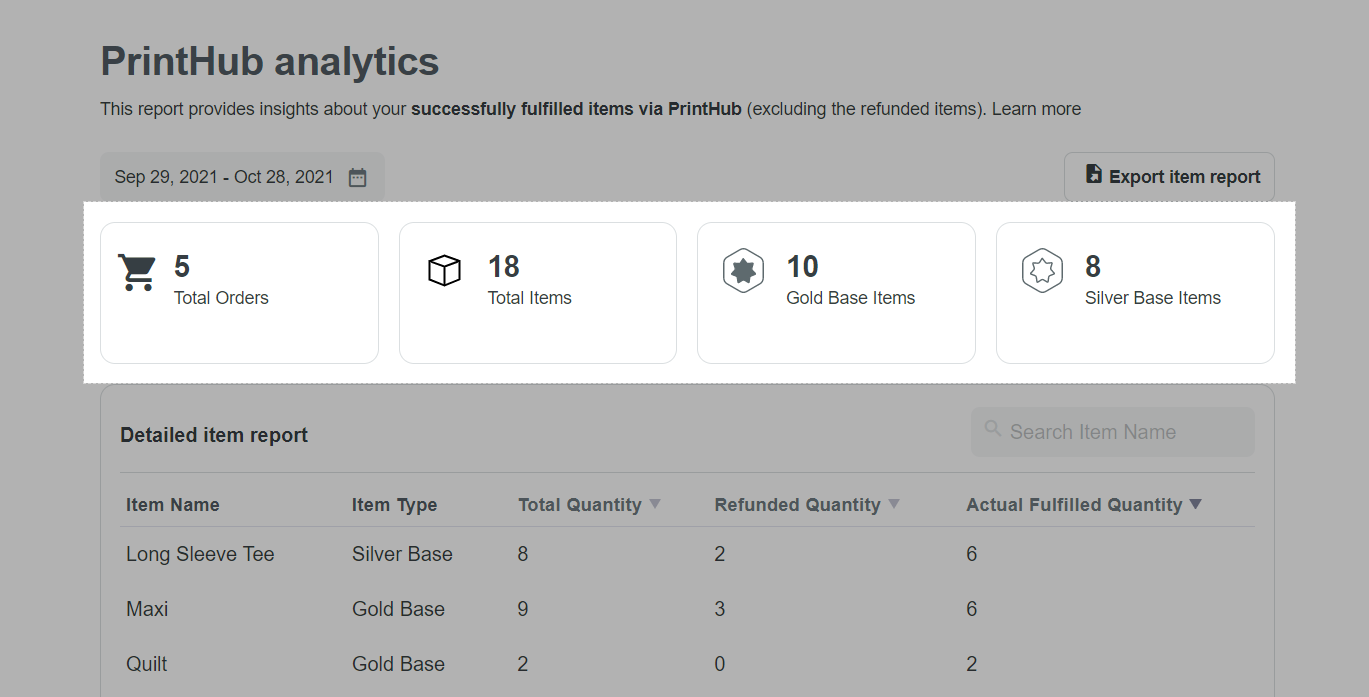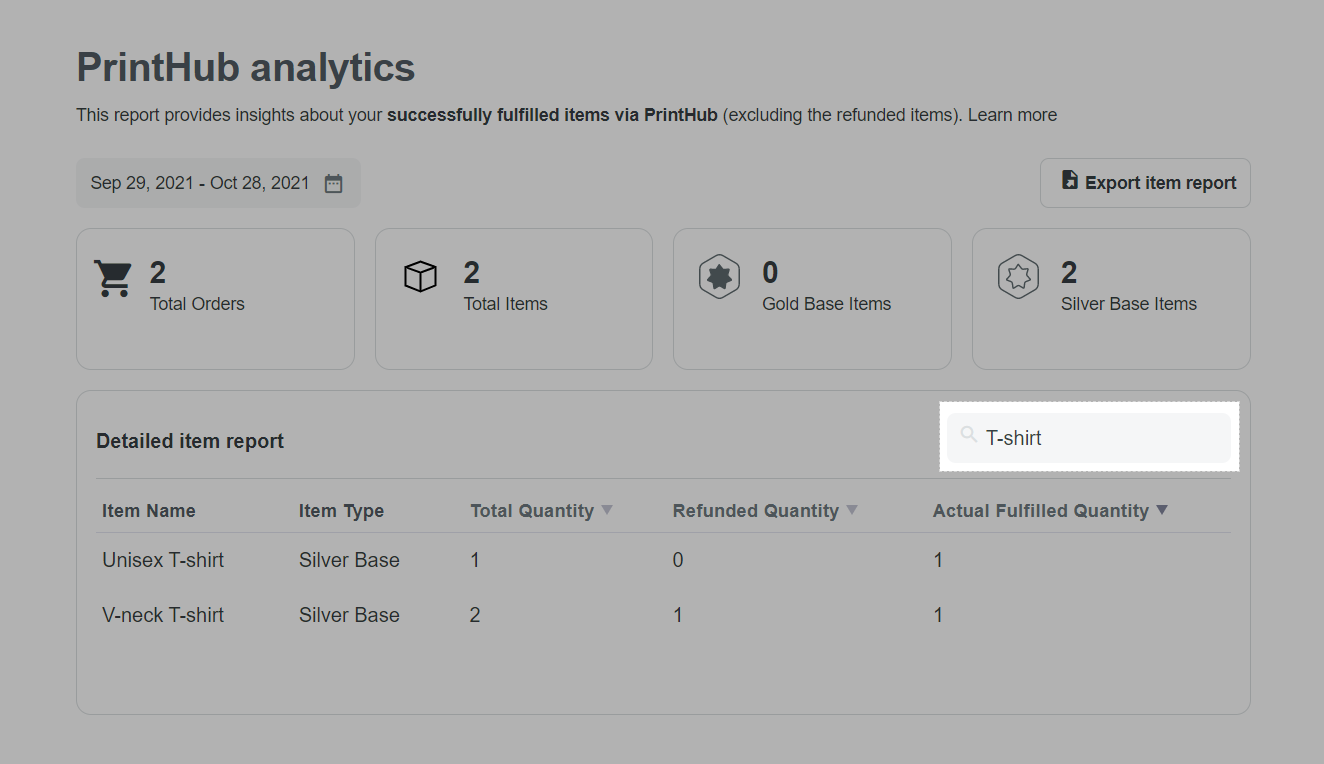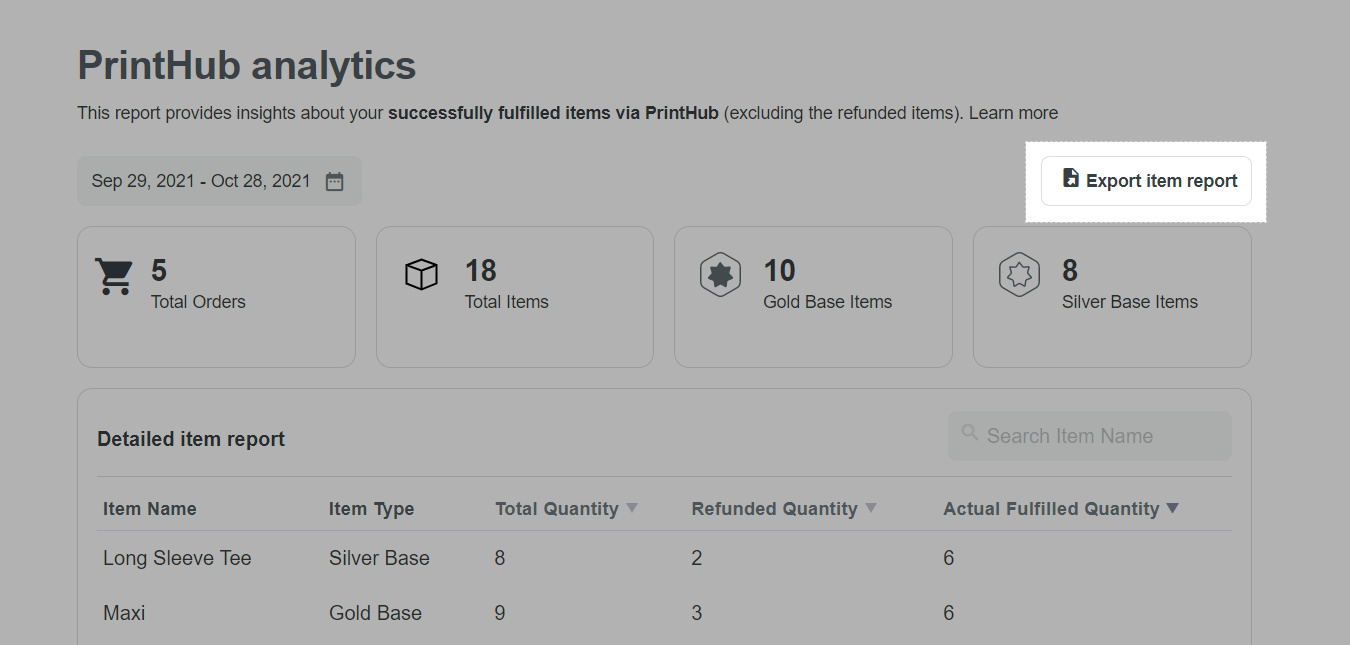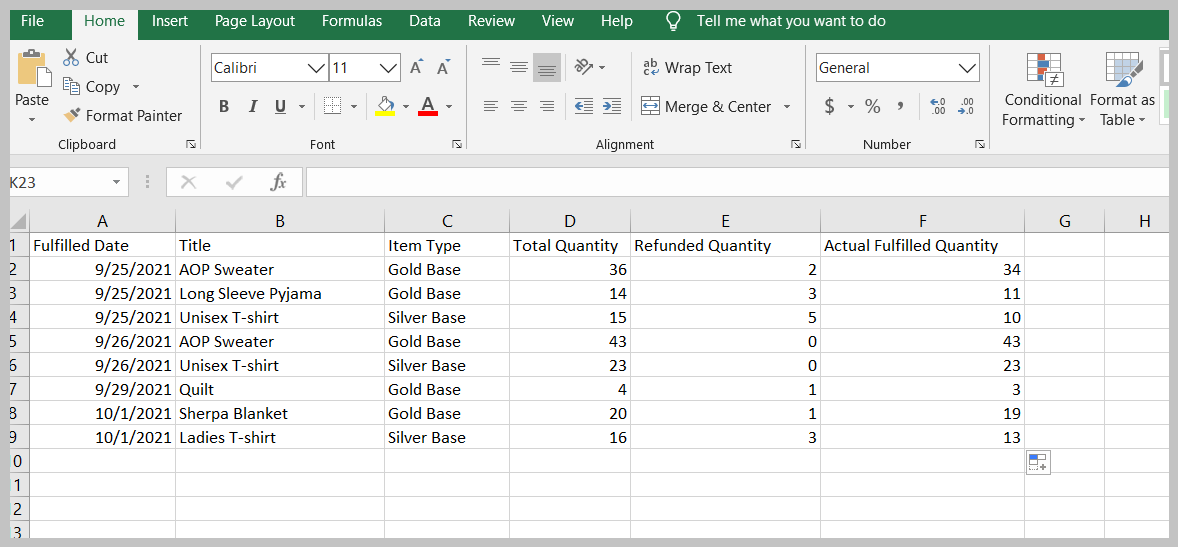Trong bài viết này, chúng tôi sẽ hướng dẫn bạn cách truy cập và hiểu về tất cả các chỉ số trong báo cáo phân tích của ứng dụng PrintHub.
Hướng dẫn
Tại trang quản trị ShopBase, đi tới Apps > PrintHub hoặc Fulfillment > PrintHub. Bạn có thể truy cập báo cáo phân tích trong tab Dashboard của ứng dụng.
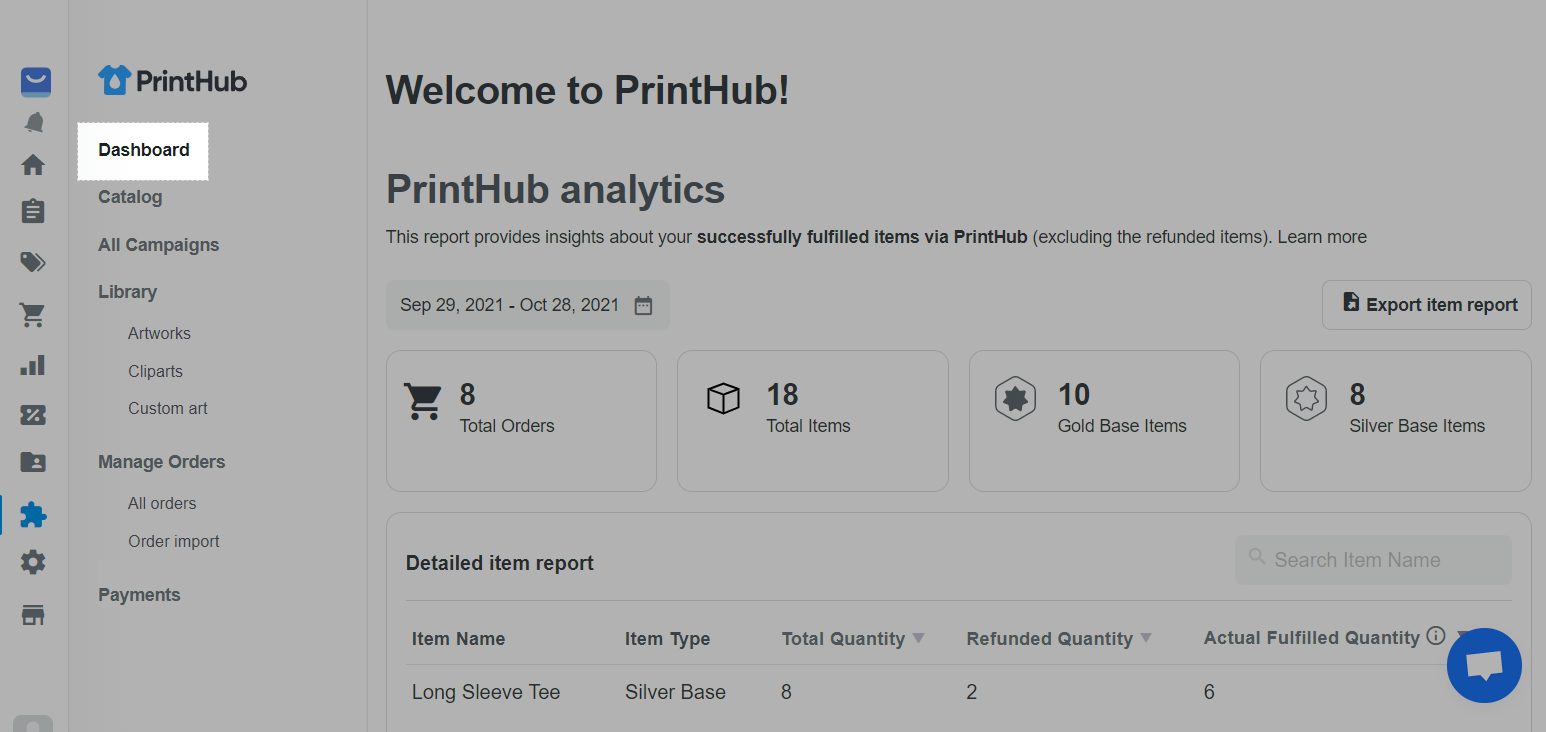
Theo mặc định, báo cáo sẽ hiển thị dữ liệu của 30 ngày gần nhất. Tuy nhiên, bạn có thể xem dữ liệu báo cáo trong các khoảng thời gian khác nhau hoặc tùy chỉnh phạm vi thời gian cần xem trên lịch.
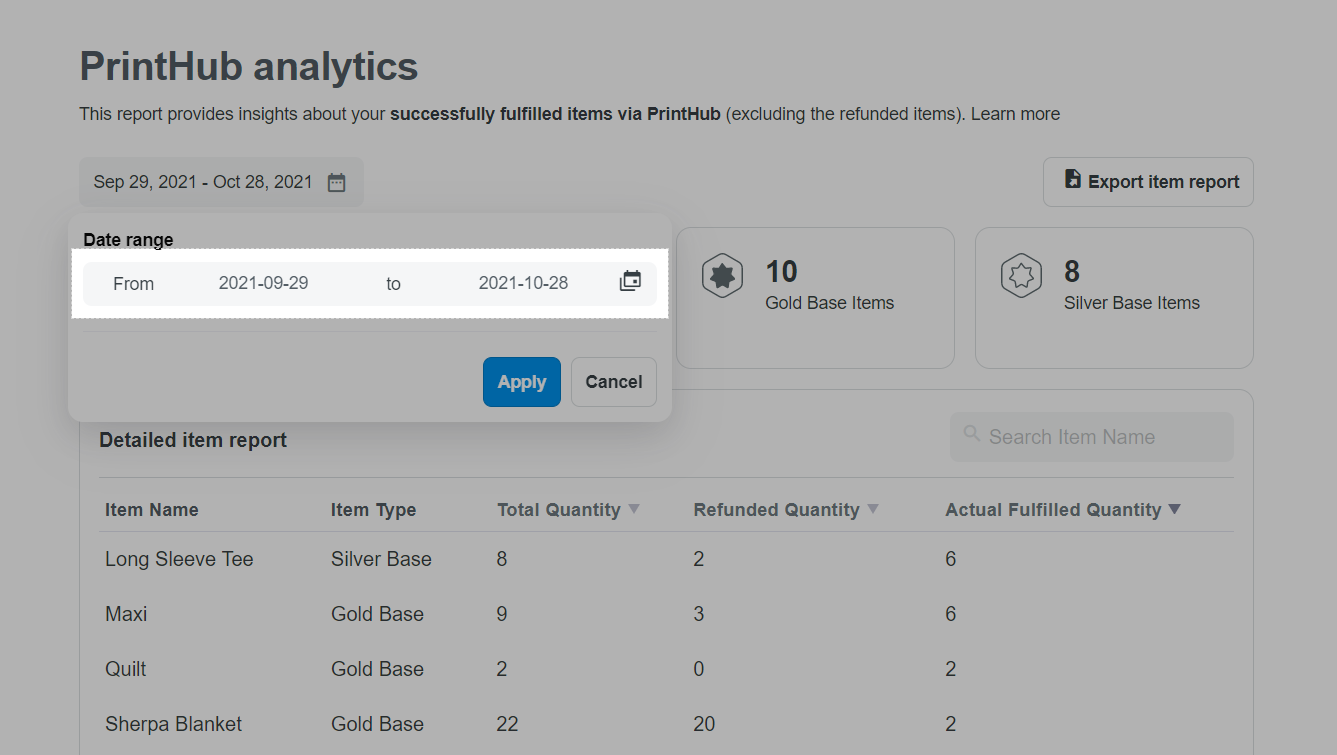
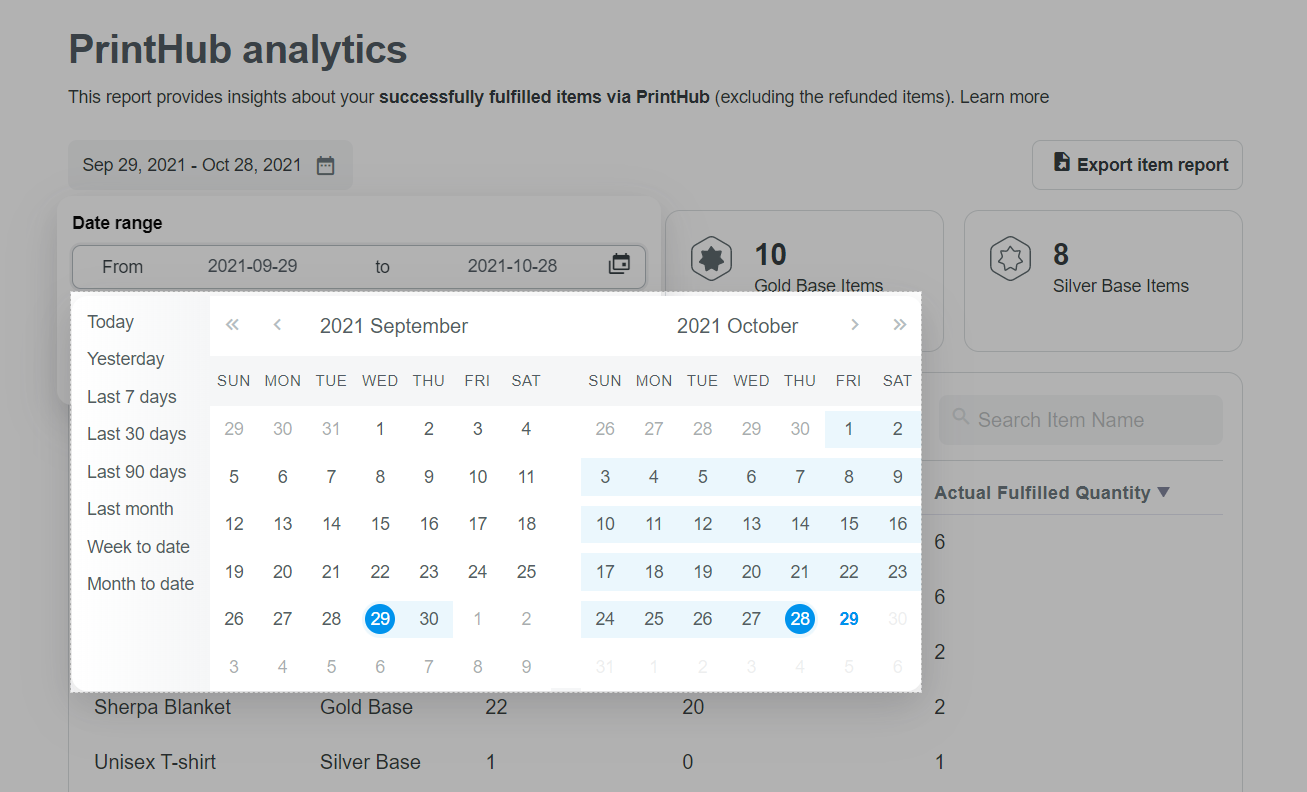
Trong báo cáo phân tích của PrintHub, bạn có thể thấy các chỉ số sau:
Data summary: Các con số trong phần này hiển thị các mặt hàng và đơn hàng đã được xử lý qua PrintHub. Những con số này được tính bằng cách lấy tổng số đơn hàng đã được xử lý trong khoảng thời gian đã chọn trừ đi các mặt hàng/đơn hàng có bồi hoàn.
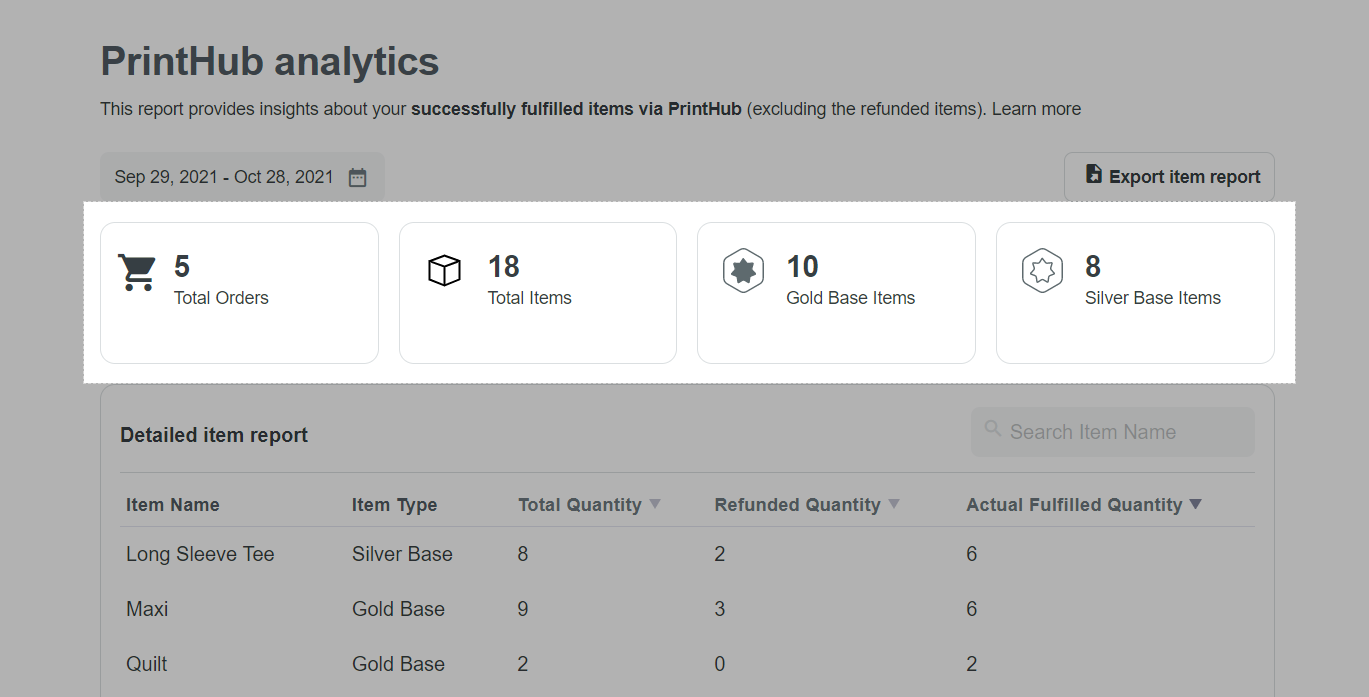
Detailed item report: Bảng này hiển thị số lượng của mỗi mặt hàng được xử lý bởi PrintHub.
Item Type: Hạng Cashback Tier của mỗi mặt hàng. Có 2 hạng là: Gold Base và Silver Base. Để tham khảo thêm thông tin về các hạng Tier của mỗi mặt hàng, vui lòng truy cập vào
Catalog của chúng tôi.
Total Quantity: Tổng số mặt hàng được xử lý trong khoảng thời gian đã chọn.
Refunded Quantity: Tổng số mặt hàng được bồi hoàn trong khoảng thời gian đã chọn.
Actual Fulfilled Quantity: Tổng số mặt hàng được xử lý trừ đi số mặt hàng được bồi hoàn. Công thức: Actual Fulfilled Quantity = Total Quantity - Refunded Quantity.
Nếu bạn muốn tìm dữ liệu của một mặt hàng nào đó, hãy điền tên mặt hàng đó vào mục tìm kiếm và nhấn Enter.
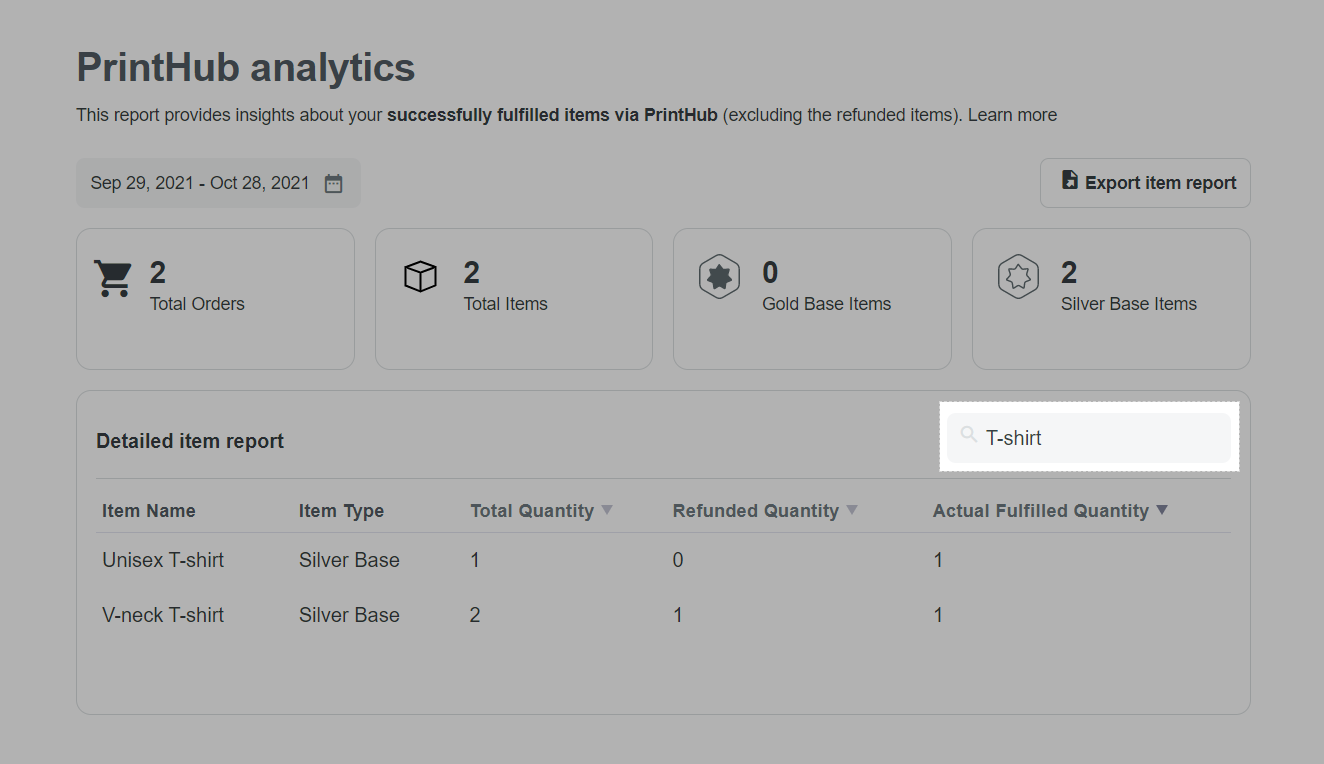
Để hiển thị tất cả dữ liệu, hãy xóa từ đã tìm kiếm khỏi mục tìm kiếm.
Bạn có thể xuất dữ liệu bằng cách nhấp vào Export item report. Tệp CSV đã xuất, chứa dữ liệu từ bộ lọc hiện tại (cả bộ lọc thời gian và tên mặt hàng được tìm kiếm nếu có), sẽ được tải trực tiếp xuống máy tính của bạn. Trong tệp này, bạn sẽ tìm thấy thông tin chi tiết về tổng số đơn đã xử lý, số đơn đã hoàn tiền và số đơn đã xử lý thực tế của từng mặt hàng theo từng ngày trong bộ lọc thời gian đã chọn.
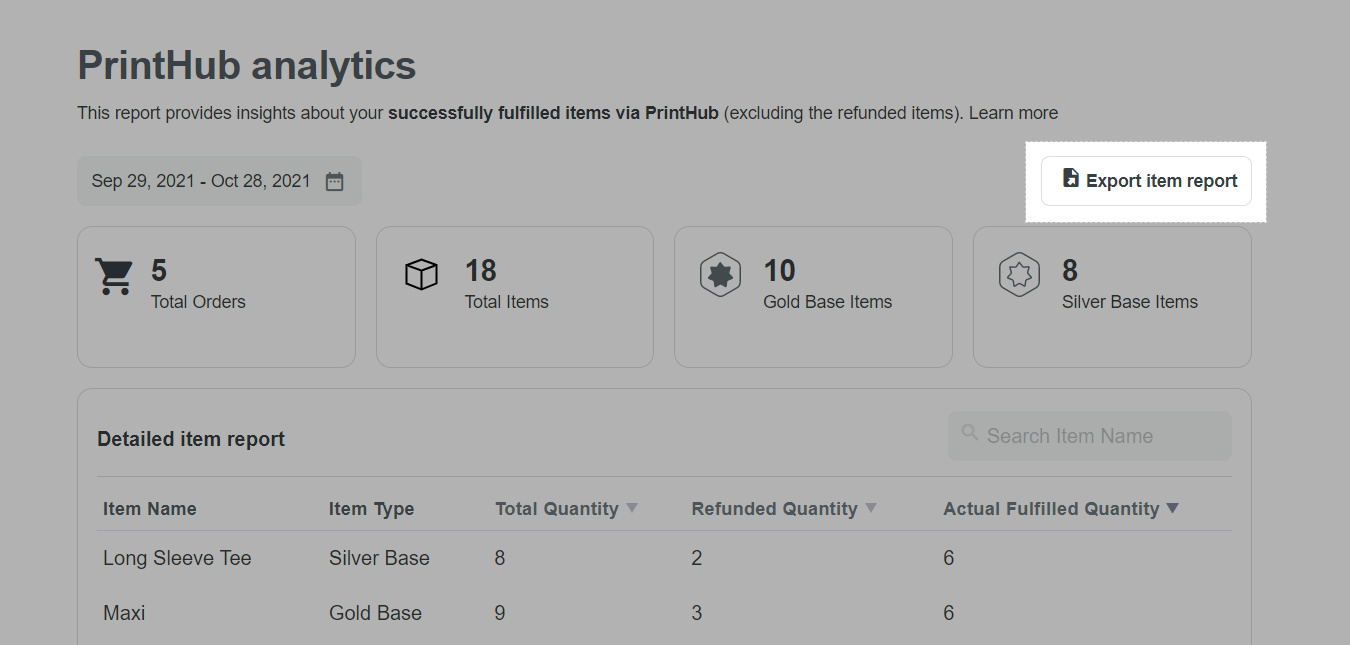
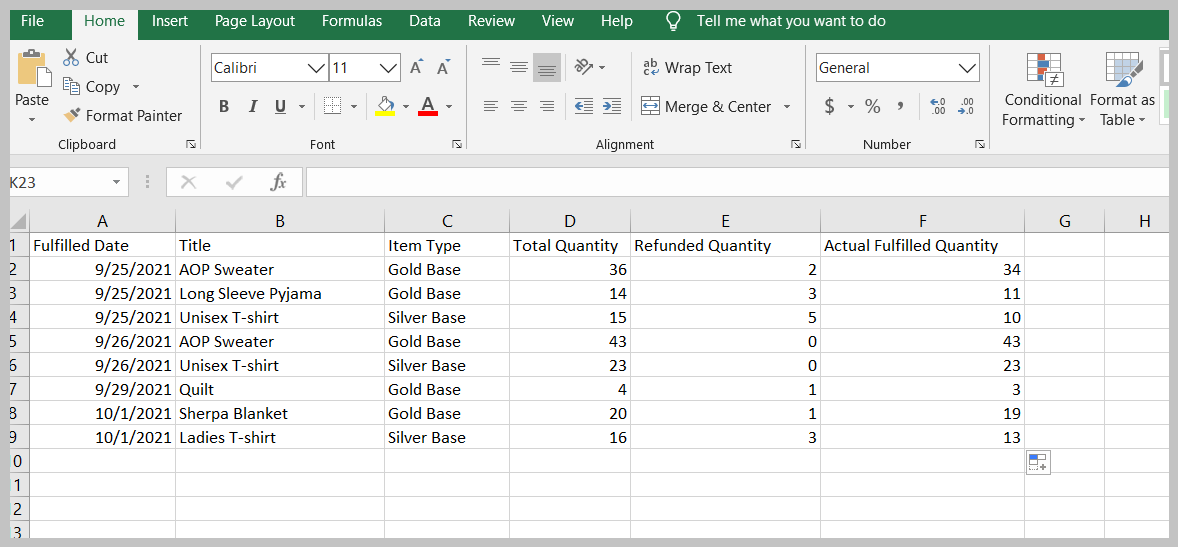
Số lượng đơn đã xử lý thực tế (Actual Fulfilled Quantity) và các chỉ số khác trong mục Data summary có thể bị âm nếu số mặt hàng được hoàn tiền (Refunded Quantity) lớn hơn tổng số mặt hàng được xử lý (Total Quantity) trong khoảng thời gian đã chọn.
Bài viết liên quan